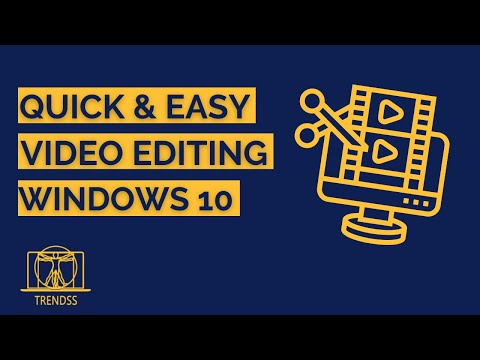
Sadržaj
Nekada je izvršavanje svakodnevnih zadataka na uređajima s Microsoftovim operativnim sustavom Windows zahtijevalo od korisnika preuzimanje svih vrsta softvera i alata. Ponekad ti softverski alati koštaju stotine dolara i zapravo nisu bili toliko jednostavni za upotrebu. Na primjer, alati poput Premiere Elements standard su prema kojem se ocjenjuju sve ostale aplikacije za uređivanje videozapisa. Nažalost, jednostavno nije tako user-friendly kako bi to možda htjeli novi tvorci video zapisa. Također nije jeftino.
Srećom, korisnici sustava Windows 8.1 imaju dva izbora pri uređivanju videozapisa. Evo kako urediti videozapise pomoću besplatnog softvera za Windows 8.
Filmski trenuci
Prvi način za uređivanje videozapisa u sustavu Windows 8 jest Movie Moments. Movie Moments je besplatna aplikacija koja se instalira na sav hardver sustava Windows 8.1. Također se besplatno instalira kada korisnici preuzmu ažuriranje za Windows 8.1 iz Windows trgovine.
Da biste pristupili Movie Moments, idite na svoj Windows 8.1 uređaj Početni zaslon pritiskom tipke Windows ispod zaslona ili pritiskom tipke Windows na tipkovnici.

Klikni na strelica u donjem lijevom kutu početnog zaslona. Također možete staviti prst na zaslon osjetljiv na dodir uređaja i prijeći prstom prema gore kako biste otkrili popis instaliranih aplikacija. Dodirnite ili kliknite aplikaciju s oznakomFilmski trenuci.

Odmah bi vas trebao pozdraviti početni zaslon Movie Moments. Za snimanje videozapisa i njegovo uređivanje sada dodirnite ili kliknite na Snimite video. Da biste odabrali videozapis koji ste već snimili, dodirnite ili kliknite Odaberite videozapis. Ovisno o vrsti uređaja na kojem ste, Windows 8 će vas odvesti do vaše web-kamere nakon što mu date dopuštenje za to. Uređaji s prednjom i stražnjom kamerom imat će gumb u donjem desnom dijelu koji im omogućuje prebacivanje između kamera.

Da biste uredili bilo koji video, jednostavno prilagodite dvije zaobljene točke koje predstavljaju početak i kraj videozapisa. Glazbu videozapisu možete dodati i dodirivanjem gumba za glazbu.

Tvorac filmova
Iako Movie Moments početnicima omogućuje ulaz i brzo uređivanje videozapisa u kompletu s glazbom, vjerojatno neće zadovoljiti korisnike koji trebaju više opcija. Korisnici Windows 8 uređaja koji im omogućuju instaliranje aplikacija za stolna računala također imaju drugi izbor. Korisnici nazvani Movie Maker, korisnici sustava Microsoft Windows 7 i Windows 8 mogu brzo i jednostavno uređivati videozapise na računalu bez potrebe za kupnjom dodatnog softvera.
Korisnici ovdje mogu besplatno preuzeti Windows Essentials, paket koji uključuje verzije programa Skype, SkyDrive, Mail, Writer i Photo Gallery za radnu površinu.

Kada je preuzimanje završeno, otvorite datoteku i kliknite ili dodirnite Instalirajte Windows Essentials da biste instalirali cijeli paket aplikacija. Kliknite ili dodirnite Odaberite programe koje želite instalirati da instalirate samo Movie Maker i njegovu sestrinsku aplikaciju za radne površine Photo Gallery.

Kliknite ili dodirniteZatvoriti nakon završetka instalacije.

Pritisnite gumb Start na uređaju ili tipkovnici uređaja da biste se vratili na početni zaslon. Kliknite strelicu u donjem lijevom dijelu početnog zaslona da biste otvorili popis instaliranih aplikacija. Korisnici s dodirnim zaslonima trebaju uzeti prst i staviti ga na dno zaslona, a zatim povući prema gore.

Dodirnite ili kliknite Tvorac filmova.

Dodirnite ili kliknite Prihvatiti.

Eto, uspješno ste instalirali Movie Maker na radnu površinu Windows 8. Odavde možete koristiti gumb Datoteka za otvaranje videozapisa koje ste već snimili ili kliknite gumb Video za web kameru da biste odmah snimili nove videozapise pomoću svoje web kamere.

Važno je imati na umu da, premda Movie Maker ima više značajki od Movie Momentsa, još uvijek mogu nedostajati napredne opcije koje softver poput Premiere Elements uključuje. Kao takvo, najbolje je isprobati i Movie Maker i Movie Moments. Tada možete donijeti odluku koje je rješenje prikladno za vaše potrebe za uređivanjem videozapisa.


